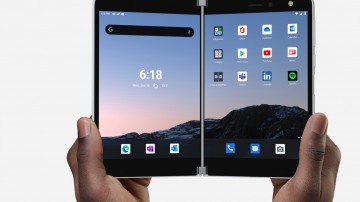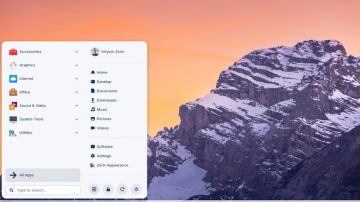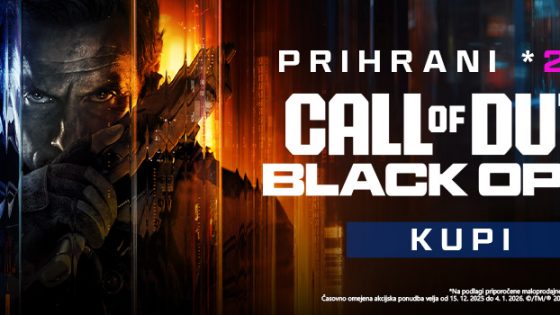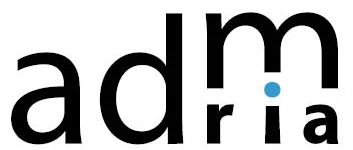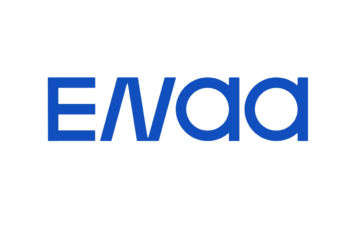Že veste, kako odstraniti vodni žig za nezdružljivo strojno opremo v Windowsih 11?

Operacijski sistem Windows 11 je brez večjih težav navdušil tudi zahtevnejše uporabnike. Ta namreč prinaša prenovljeno obliko, zvoki pa so sodobni, sveži in čisti, kar daje občutek lahkotnosti in umirjenost. Hkrati nova različica operacijskega sistema v središče postavlja uporabnika in njegovo vsebino. Zato ne preseneča, da operacijski sistem Windows 11 trenutno uporablja že okoli 16 odstotkov uporabnikov.
Operacijski sitem Windows 11 lahko seveda poganjamo le na računalniku, ki je opremljen z združljivo strojno opremo. Za to je namreč treba imeti novejši osebni računalnik z vsaj gigaherčnim 64-bitnim procesorjem z vsaj dvema procesorskima jedroma, štirimi gigabajti sistemskega pomnilnika in 64 gigabajti prostora za shranjevanje podatkov. Z nekaj truda lahko seveda operacijski sitem Windows 11 namestimo tudi na računalnik, ki ne izpolnjuje vseh zahtev glede strojne opreme, kar sicer ni priporočljivo.
Ker lahko uporaba nezdružljive strojne opreme privede do nezanesljivega delovanja, pri podjetju Microsoft resno razmišljajo o tem, da bi uvedli vodni žig. Novost je trenutno na voljo v končni poskusni različici nove večje posodobitve za Windows 11 (različica 22000.588). Ta dejansko poskrbi, da se v spodnjem desnem kotu izpiše obvestilo na namizju, da računalniški sistem nima primerne strojne opreme.

Številni poznavalci so prepričani, da bo podjetje Microsoft vodni žig za nezdružljivo strojno opremo vključil tudi v končno različico operacijskega sistema Windows 11. Zato so se na spletu že pojavila navodila, kako odstraniti vodni žig. Čeprav postopek ni enostaven, ga z malo truda lahko izvedejo tudi manj izkušeni uporabniki.
Windows 11: Postopek za odstranitev vodnega žiga
- Odpri meni Start
- Napiši Regedit
- Desni klik na Regedit in izberi opcijo zaženi kot administrator
- Odpravi se do menija HKEY_CURRENT_USER\Control Panel\UnsupportedHardwareNotificationCache
- Poišči ključ DWORD imenovan SV1; če ga ni na voljo, da moramo ustvariti
- Dvojni klik na ključ in vnesi vrednost 0
- Zapri Regedit in ponovno zaženi sistem
Prijavi napako v članku